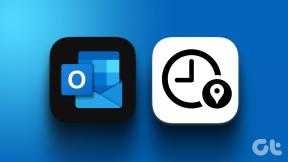Připomenutí Asistenta Google nefungují? Vyzkoušejte tyto opravy
Různé / / November 29, 2021
Google Assistant podporuje připomenutí na základě času a místa. Co když Asistent Google náhle přestane vysílat upozornění na připomenutí? No, docela hodně uživatelé si nadále stěžují konkrétně o tom, že na telefony Pixel nedostávají připomenutí.

Když si nastaví připomenutí, Asistent Google to potvrdí a zobrazí v části Připomenutí v aplikaci Google. Když ale přijde předem daný čas, nic se neděje. Žádné zvukové ani vizuální upozornění. Jaká škoda!
Ještě důležitější je, že připomenutí jsou v aplikaci Google uvedena jako probíhající, i když již uplynula od plánovaného času. Zdá se, že v matrixu je nějaká vážná závada. Myslím ty upomínky. Proč nezobrazují oznámení, jak by měli?
Důvodů může být mnoho a existuje několik řešení. Je to proto, že Google o přesném důvodu tohoto problému mlčí. Bez dalšího zdržování se pojďme ponořit do práce a pomocí několika oprav znovu spustit připomenutí Asistenta.
Změnit jazyk zařízení
I když Google Assistant podporuje více jazyků, měli byste zkusit nastavit jazyk zařízení na angličtinu (Spojené státy americké), abyste mohli dostávat upozornění na připomínky.
Chcete-li změnit jazyk zařízení, postupujte takto:
Krok 1: Otevřete na svém zařízení Android aplikaci Nastavení a přejděte do části Systém.

Krok 2: Klepněte na Jazyky a vstup a poté na Jazyky.


Poznámka: V případě, že v zařízení nevidíte nastavení systému, použijte vyhledávání k přímému vyhledání nastavení Jazyky.
Krok 3: Jako výchozí jazyk vyberte angličtinu (Spojené státy americké). Uživatelské rozhraní se může na různých zařízeních lišit. Na skladem Android, musíte ponechat angličtinu (Spojené státy americké) na začátku seznamu. U ostatních smartphonů klepněte na jazyk, aby se stal výchozím.

Vymažte mezipaměť aplikace Google
Zdá se, že vymazání mezipaměti pro aplikaci Google také funguje. Pokud tak učiníte, neodhlásíte se ze svého účtu Google ani nesmažete data z jeho aplikace Google se liší od vymazání dat.
Zde jsou kroky pro totéž:
Krok 1: Otevřete Nastavení v telefonu a přejděte na Aplikace a oznámení. Některé telefony jej uvádějí jako Správce aplikací nebo Nainstalované aplikace.

Krok 2: V části Všechny aplikace klepněte na Google.

Spropitné: Pokud Google chybí, povolte Zobrazit systémové aplikace, které se obvykle vyskytují v ikoně tří teček v pravém horním rohu.
Krok 3: Klepněte na Úložiště a poté na Vymazat mezipaměť na další obrazovce.


Také na Guiding Tech
Povolit oznámení pro aplikaci Google
Mnohokrát, i když vše funguje správně, jsou oznámení v aplikaci Google zakázána. Chcete-li je povolit, postupujte takto:
Krok 1: Otevřete Nastavení zařízení a přejděte do Aplikace a oznámení/Správce aplikací/Nainstalované aplikace.

Krok 2: Klepněte na Google v části Všechny aplikace a poté na Oznámení.


Krok 3: Ověřte, zda je povoleno Zobrazit oznámení. Pokud je vypnutý, zapněte jej. Na běžících zařízeních Android 9.0 Pie, jsou vám nabídnuty kategorie upozornění, abyste jednotlivě povolili/zakázali upozornění. Ujistěte se, že je zaškrtnutá možnost Připomenutí.


Povolit zvuková upozornění
Zapnutí oznámení pro aplikaci Google nutně neznamená, že budou vydávat zvuk. Mělo by být povoleno nastavení zvuku.
Přepínač zvuku většinou najdete přímo pod Oznámeními Google dosaženými podle kroků jedna a dva ve výše uvedené metodě. Povolte to. Pokud přepínač zvuku není k dispozici, budete muset klepnout na Další nastavení v části Oznámení. Poté klepněte na Připomenutí a poté na Chování. Vyberte možnost Vytvořit zvuk. Také ověřte, že je důležitost nastavena na Vysoká.
Vypněte Optimalizaci baterie
Novější verze Androidu, jako je Android 9.0 Pie, automaticky optimalizují využití baterie pro aplikace. I když je to užitečné pro baterii, velmi často to může mít za následek zpožděná oznámení nebo žádná oznámení. V takových případech musíme zakázat optimalizaci baterie pro aplikaci.
Chcete-li to provést, přejděte do Nastavení > Aplikace a oznámení > Google. Klepněte na Baterie a poté Optimalizace baterie.


V části Všechny aplikace klepněte na Google a vyberte Neoptimalizovat.


Případně přejděte do Nastavení > Baterie. V části Spořič baterie vypněte Google.
Také na Guiding Tech
Aktualizujte aplikaci Google
Chyby vytvořené lidmi jsou náchylné k vklouznutí do aplikace. Pokud upozornění připomenutí přestala náhle fungovat, může být vaším řešením aktualizace aplikace. Chcete-li zkontrolovat dostupnost aktualizace, přejděte do Obchodu Play a vyhledejte aplikaci Google. Klepněte na tlačítko Aktualizovat, pokud je k dispozici.

Odinstalujte a znovu nainstalujte aplikaci
Měli byste také zkusit aplikaci odinstalovat. Vzhledem k tomu, že se jedná o systémovou aplikaci, nebudete ji moci zcela odstranit. Místo toho můžete odinstalovat aktualizace, které obnoví aplikaci na tovární verzi pro daný konkrétní model telefonu. Jakmile k tomu dojde, můžete jej znovu aktualizovat z Obchodu Play.
Vrátit se k předchozí verzi
Pokud problém přetrvává, problém může být v aktuální verzi (nainstalované v telefonu) aplikace. Doporučujeme vám odinstalovat aktuální verzi a vrátit se k jedné ze starých verzí.
Zde jsou kroky.
Krok 1: Odinstalujte aplikaci Google. Tím se aplikace vrátí na verzi dodanou s telefonem.
Krok 2: Přejít na Stránka Google na APKMirror.com, jeden z důvěryhodných zdrojů nainstalovat soubory APK. Najdete tam starší verze aplikace. Stáhněte a nainstalujte jakoukoli předchozí verzi. Doporučujeme stáhnout alespoň dvě verze starého souboru APK.

Také na Guiding Tech
Dobře, Google, opravte připomenutí
V mém telefonu se po změně jazyka na angličtinu (Spojené státy americké) obnovily služby připomenutí. Doufejme, že výše zmíněná řešení pomohou i vám a nebudete se muset uchylovat k extrémním opatřením, jako je formátování telefonu.
I když jsem spokojen s nativní funkcí připomenutí v Asistentovi Google, protože neguje účel instalace aplikací třetích stran. Doufám však, že Google všechny sloučí funkce připomenutí a správy úkolů v jediné aplikaci.
Objevili jste nějaké další opravy pro připomenutí? Dejte nám vědět v komentářích.
Dále: Nelíbí se vám výchozí aplikace pro psaní poznámek v Asistentovi Google? Pomocí níže uvedeného užitečného průvodce jej změňte na jakoukoli aplikaci podle svého výběru.